|
|
LAVIE Tab E(Android 4.1)でアプリやウィジェットをインストールする方法 | ||
LAVIE Tab E(Android 4.1)でアプリやウィジェットをインストールする方法 |
 | LAVIE Tab E(Android 4.1)で、アプリやウィジェットをインストールする方法について教えてください。 |
 | LAVIE Tab E(Android 4.1)では、豊富な種類のアプリやウィジェットを任意でインストールできます。 |
はじめに
LAVIE Tab E(Android 4.1)では、豊富な種類のアプリやウィジェットを任意でインストールでき、さまざまな使い方ができます。
インストールするために必要な容量と、お使いの機種の空き容量を合わせて確認し、インストールしてください。
また、アプリやウィジェットには、有料と無料のものがあるため、インストールする際には注意してください。
操作手順
LAVIE Tab E(Android 4.1)でアプリやウィジェットをインストールするには、以下の操作手順を行ってください。
ホーム画面を開き、「Playストア」をタップします。
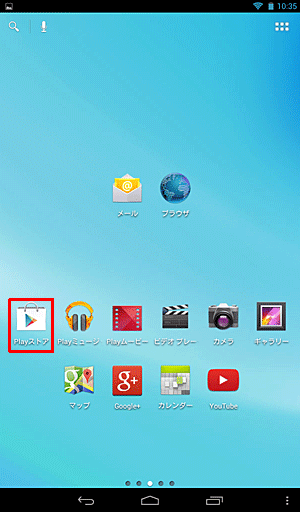
「Playストア」が表示されたら、画面右上にある「
 」をタップします。
」をタップします。
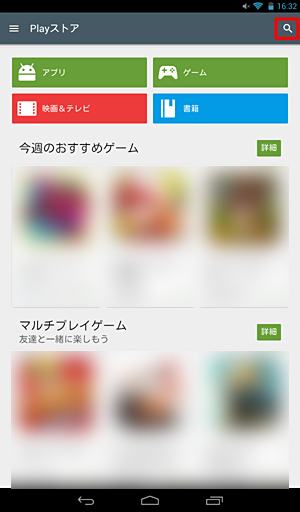
画面上部に「Google Playを検索」が表示されたら、インストールしたいアプリやウィジェットのキーワードやフレーズを入力します。
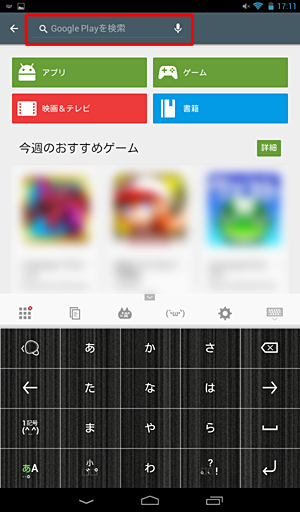
補足
「Google Play」画面上の「アプリ」「ゲーム」「映画&テレビ」「書籍」をタップして表示される一覧から、アプリやウィジェットを探すこともできます。
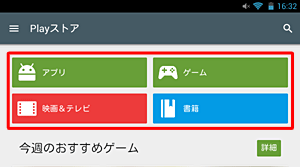
また、上記のいずれかをタップした後に表示される一覧の「有料トップ」「無料トップ」「売上トップ」などをタップすると、目的のアプリやウィジェットが見つけやすくなります。
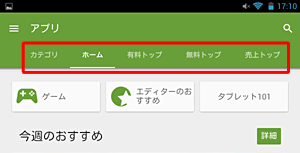
検索結果が表示されたら、インストールしたいアプリやウィジェットをタップします。
ここでは例として、「Google Nowランチャー」アプリをタップします。
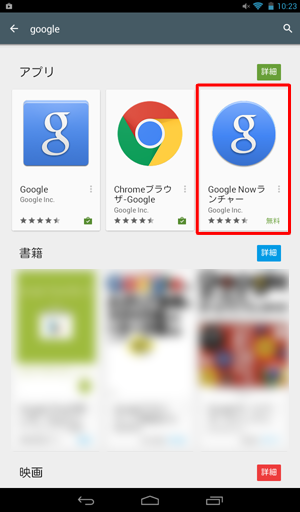
アプリやウィジェットの詳細情報が表示されたら、内容を確認し、「インストール」をタップします。
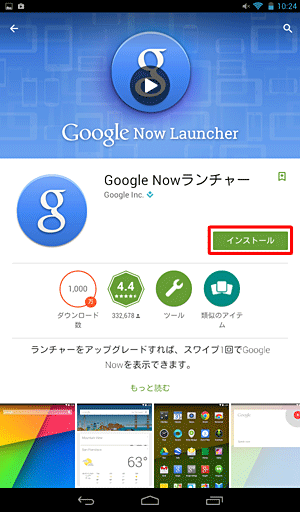
補足
有料のアプリやウィジェットをインストールする場合は、「インストール」が表示されず、そのアプリケーションの金額が表示されます。
内容を確認し問題がなければ、金額をタップし、画面に沿って支払の手続きを行ってください。アプリの権限について表示されたら、内容を確認し、「同意する」をタップします。
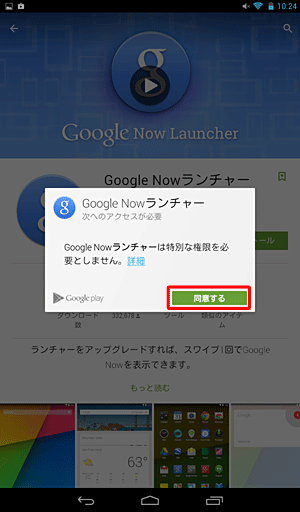
※ アプリによって表示される内容が異なります。インストールが完了するとアプリの詳細情報に戻るので、「開く」をタップし、アプリやウィジェットの起動を確認してください。
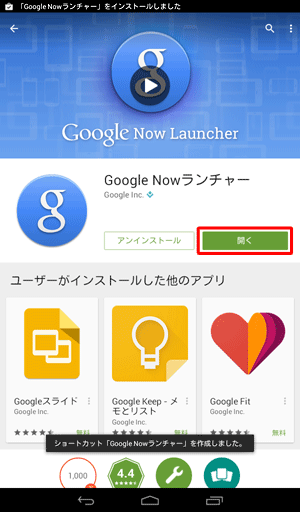
以上で操作完了です。
ホーム画面に、インストールしたアプリやウィジェットのアイコンが表示されていることを確認してください。
対象製品
PC-TE307N1W
このQ&Aに出てきた用語
|
|
|

 LAVIE Tab(Android)でアプリやウィジェットをインストールする方法
LAVIE Tab(Android)でアプリやウィジェットをインストールする方法









